Merhaba
Bu yazımızda Windows Server 2012 ile birlikte hayatımıza giren NIC Teaming özelliğini Windows Server 2016 üzerinde yapılandırmasını anlatıyor olacağız. Windows Server 2012 öncesinde NIC Teaming özelliğini bu özelliğe sahip Network kartlari üzerinde yapmış olduğumuz yazılımın yapılandırması ile kullanmaktaydık. Windows Server 2012 ile birlikte donanım bağımsız olarak yapılandırabilmekteyiz.Windows Server 2012, Windows Server 2012 R2 ve Windows Server 2016 sunucu işletim sistemi kurulumu yapılmış sunucular üzerinde 2 ve ya daha fazla Network kartının NIC Teaming özelliği ile yapılandırırarak tek bir Network karti gibi çalışmasını sağlayabiliriz.
Windows Server 2012 ile birlikte gelen NIC Teaming yapılandırması sayesinde 2 Network kartını gruplandırarak tek bir Network kartı gibi çalışmaktadır. Bu yapılandırma ile birlikte sunucumuz üzerindeki herhangi bir Network kartinda arızalanması durumunda diğer Netwok kartı üzerinden sistemimiz çalışmaya devam etmektedir. Ayrıca sunucumuz üzerindeki bütün Network trafiği bu 2 ya da daha fazla Network kartı üzerinden çalışacağı için Loading Balacing ( Yük Dengelemesi ) yaparak Network trafiğinin performansı artacaktır.
Kurulum ve yapılandırmaya geçmeden önce ortamimizla ilgili kısa bir bilgi aktarmak istiyorum.
Birinci sunucum Windows Server 2016 işletim sistemi ile W16DC isminde Ip Adres 192.168.2.200/24 olarak yapılandırılmiş ve üzerinde Active Directory Domain Services yapılandırılarak bakicubuk.local isminde bir domain ortami kurulmuştur.
İkinci sunucum Windows Server 2016 işletim sistemi ile W16NIC isminde ve üzerinde 4 Network Karti bulunmaktadır. Bu sunucumuz üzerinde NIC Teaming özelliğini yapılandırıyor olacağız.
Network and Sharing Center ekraninda sunucumuz üzerinde 4 Adet Network kartını görüyoruz.
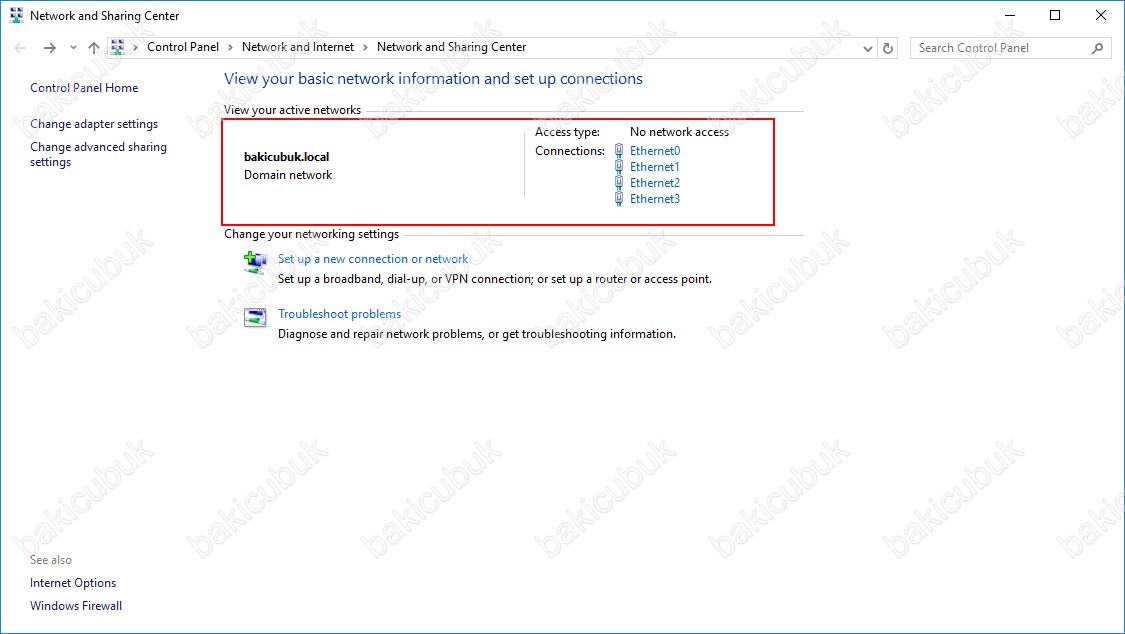
Network Connections ekraninda sunucumuz üzerinde 4 Adet Network kartını görüyoruz.
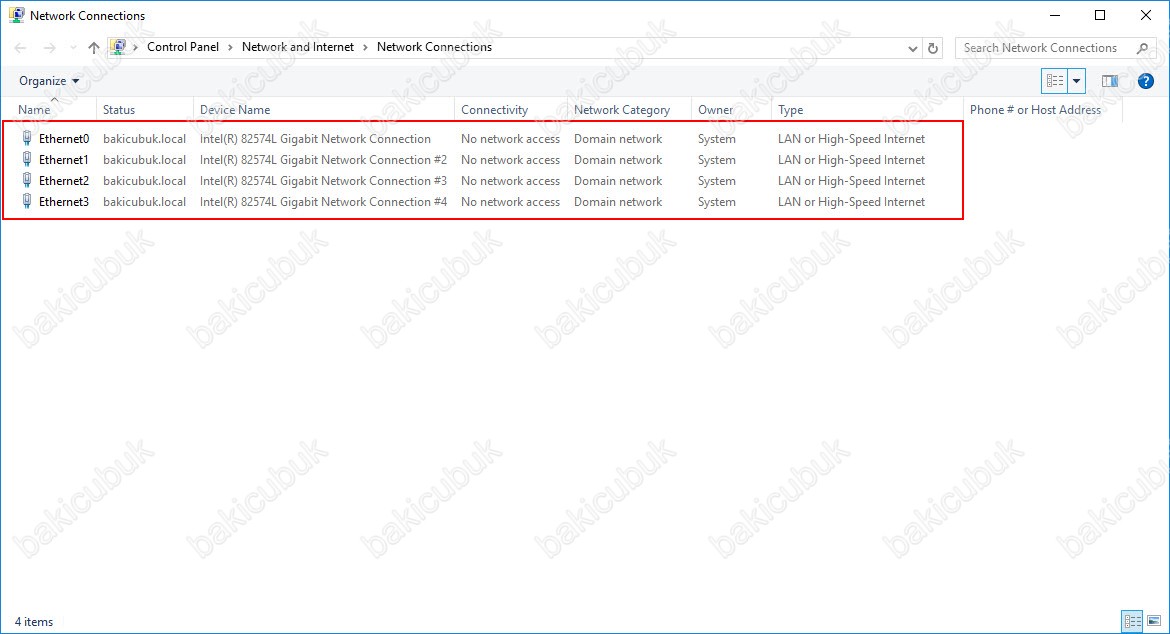
Server Manager konsolunda Local Server sekmesinde NIC Teaming özelliğinin Disabled olarak görüyoruz ve sunumuz üzerinde bulunan 4 Adet Network kartini ve DHCP üzerinde IP Adresi aldığını görüyoruz.
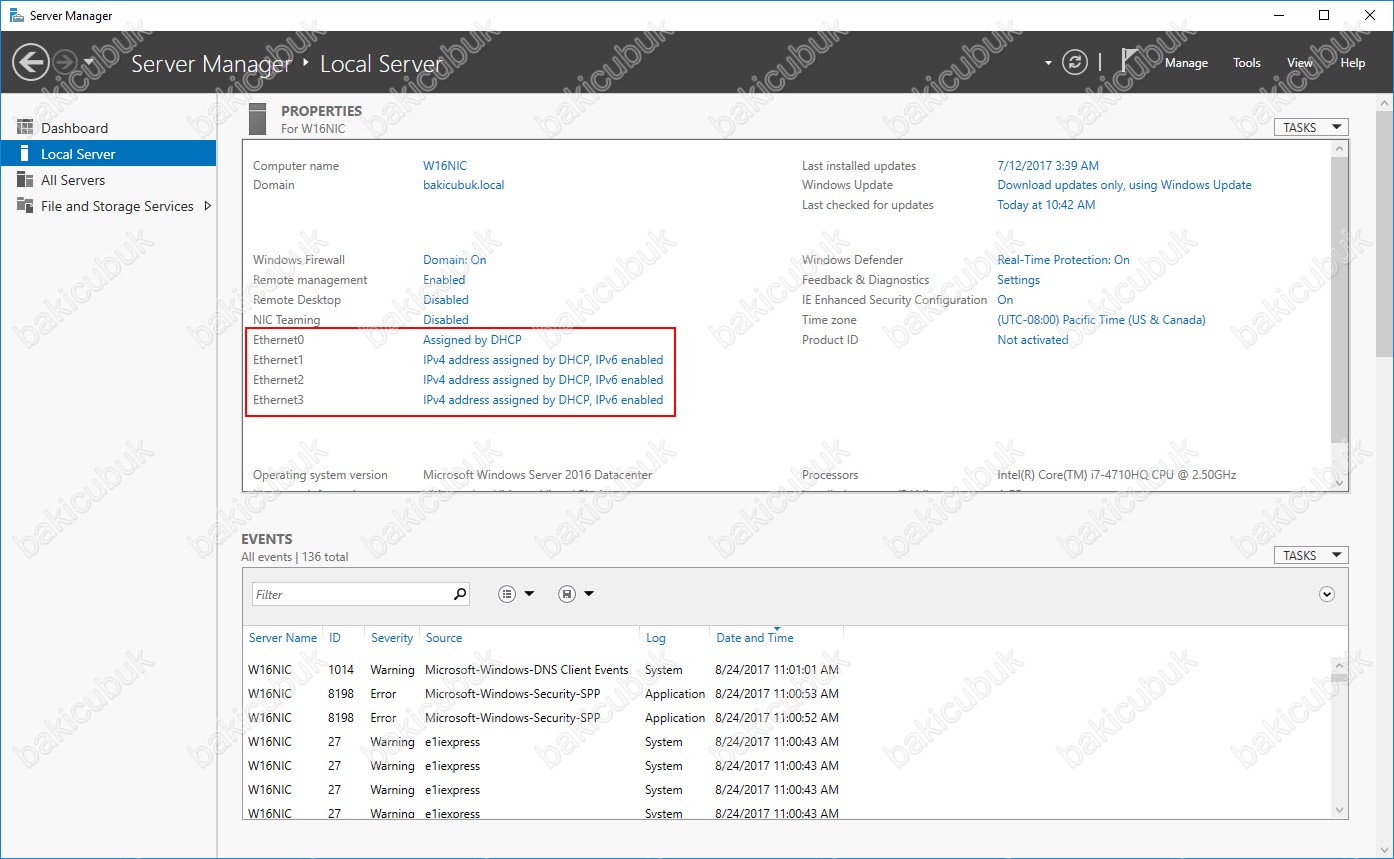
Server Manager konsolunda Local Server sekmesinde Disabled olan NIC Teaming özelliğine yapılandırmak için tıklıyoruz.
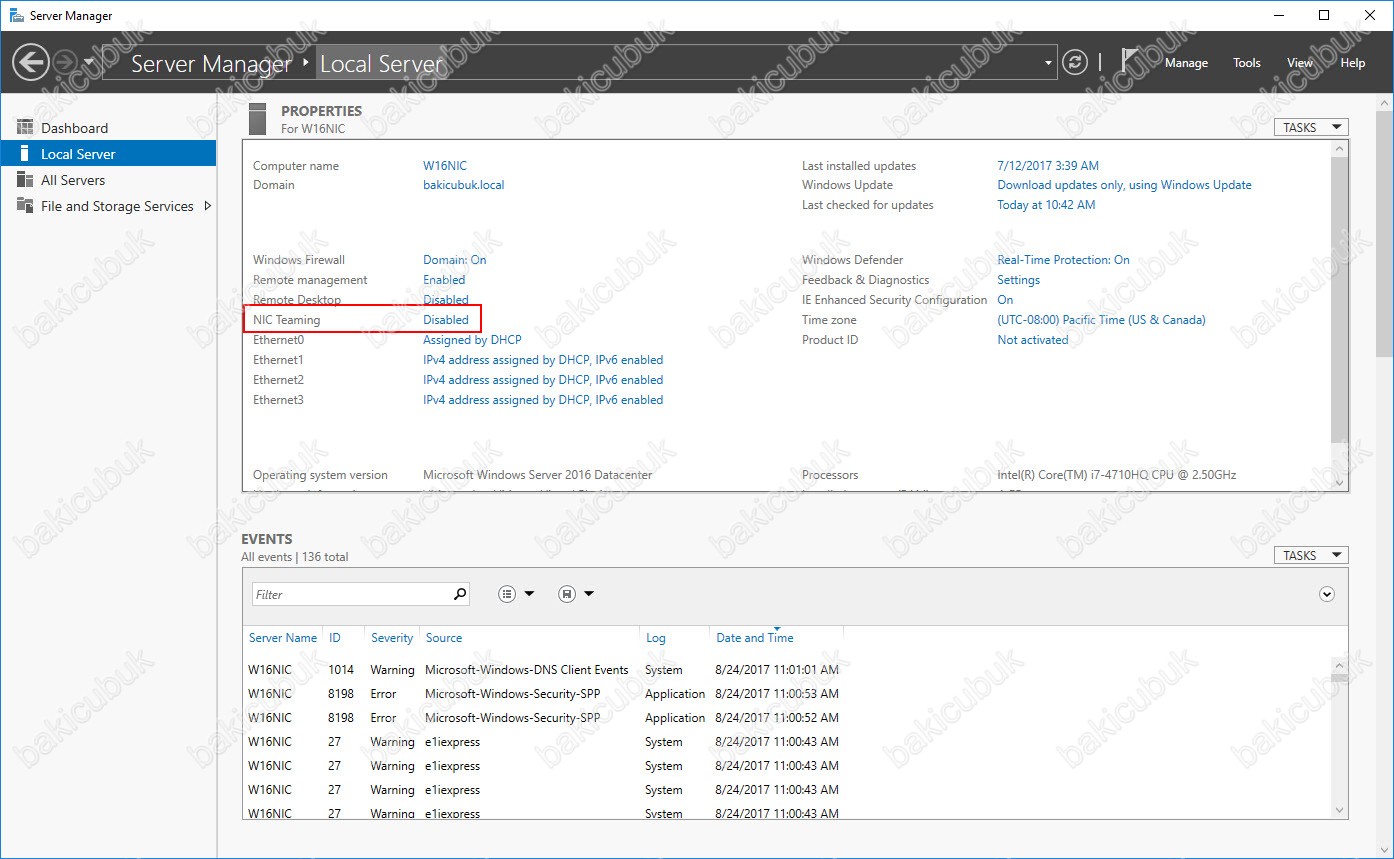
NIC Teaming yapılandırma ekrani geliyor karşımıza SERVERS bölümünde sunucumuzla ilgili bilgileri görmekteyiz. TEAMS bölümünde herhangi bir yapılandırma olmadiği için şu anda bir şey görülmemektedir. ADAPTERS AND INTERFACES bölümünde sunucumuz üzerinde Network Adapters leri görüyoruz.
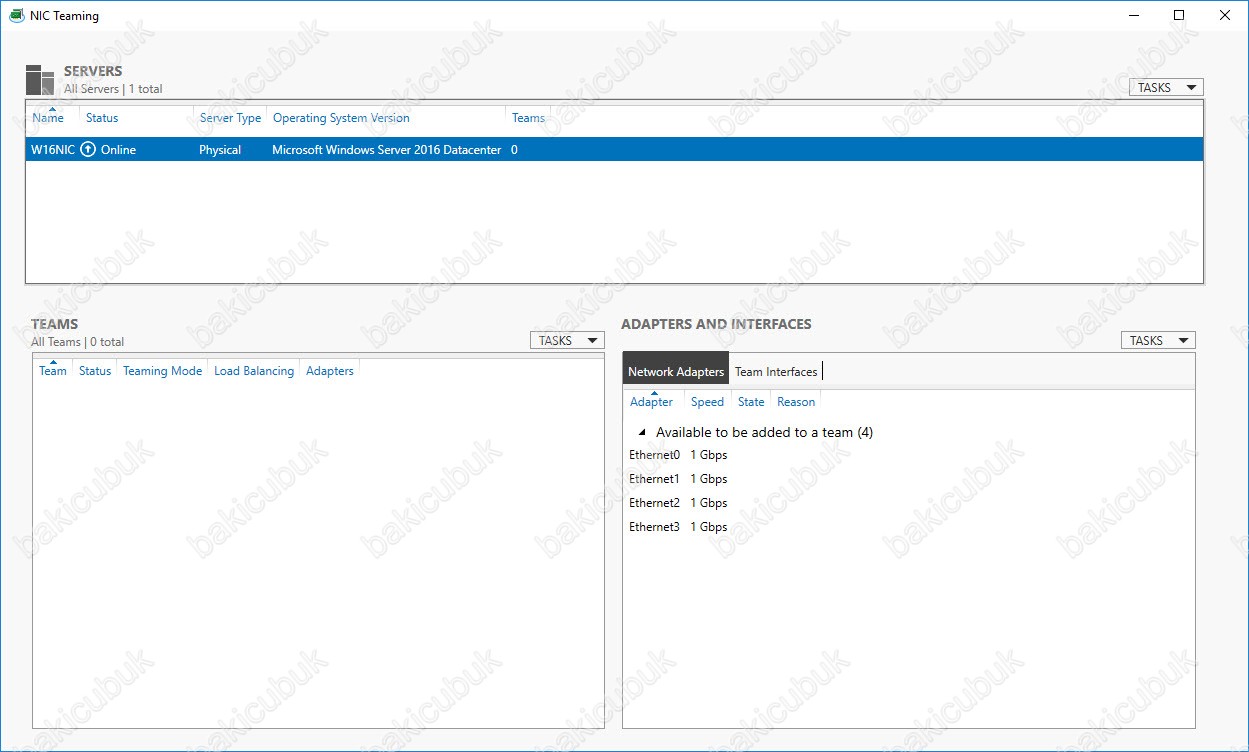
TEAMS bölümünde bulunan TASKS ya da Network Adapters bölümünde bulunan herhangi bir Network kartı üzerinde sağ tuş New Team diyoruz.
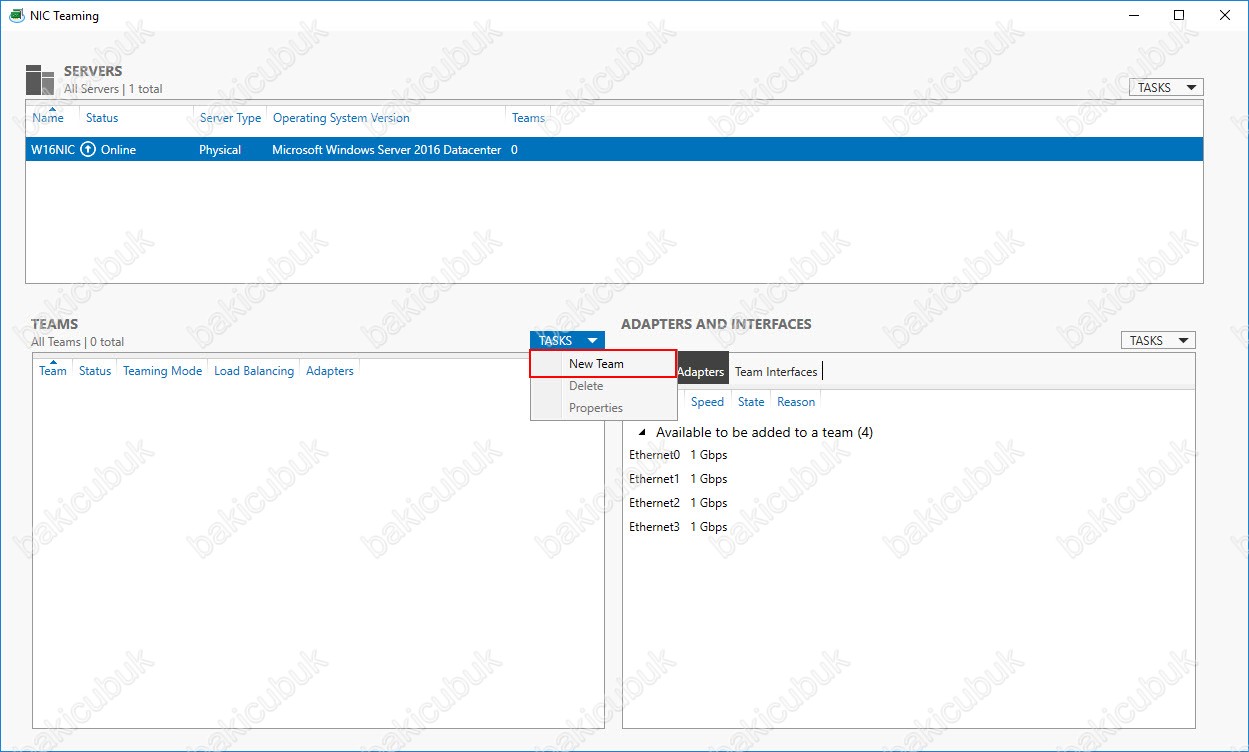
New Team ekranı geliyor karşımıza Team Name bölümüne yapılandıracağımız NIC Teaming özelliği için bir Name ( İsim ) belirlememiz gerekiyor. Member adapters bölümünde NIC Teaming özelliğininde kullanacağımız Network kartlarını seçmemiz gerekmektedir.
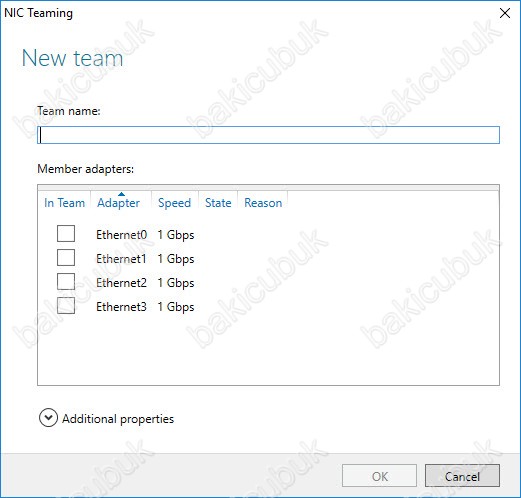
Additional properties bölümünde NIC Teaming için bazı yapılandırma seçenekleri bulunmaktadır.
Teaming Mode seçeneği altında 3 yapılandırma seçeneği bulunmaktadır.
- Static Teaming : Fiziksel switch ve network kartları üzerinde static route’lar girilerek yapılan yapılandırma. (Aynı switch’e bağlı olarak yapılan yapılandırma.)
- Switch Independent : İki ya da daha fazla Network kartının fiziksel olarak iki farklı Switch üzerinde bağlı ise bu yapıyı kullanabilirsiniz. NIC Teaming için bağlı bulundukları fiziksel switch’ler üzerinde herhangi bir yapılandırma yapmadan kullanabileceğiniz bir seçenektir.
- LACP : NIC Teaming içinde bulunan fiziksel network kartlarının bağlı bulundukları fiziksel switch protokolünü desteklerse ve switch’ler üzerinde yapılandırma olursa kullanılan bir yöntemdir. LACP ( Link Aggregation Control Protocol ) gelen trafiği switch’e yönlendirmesini sağlamaktadır.
Load balacing mode seçeneği altında 3 yapılandırma seçeneği bulunmaktadır.
- Address Hash : Gelen paket bir Network kartı üzerinden gelir. Dışarıya giden tüm paketler bütün network adaptörlerini üzerinden gönderilir. ( Inbound tek Outbound çift yönlü )
- Hyper-V Port : Hyper-V için kullanılan NIC Teaming modeli. ( Bir port diğerlerine göre daha fazla kullanılabilir. )
- Dynamic : Network kartı ne kadar yoğunsa ( I/O kullanımı ) yükü otomatik olarak yönlendirir.
Standby Adapter : Bu yapılandırma ile pasif durumda bekleyecek olan network kartını belirleyebilirsiniz
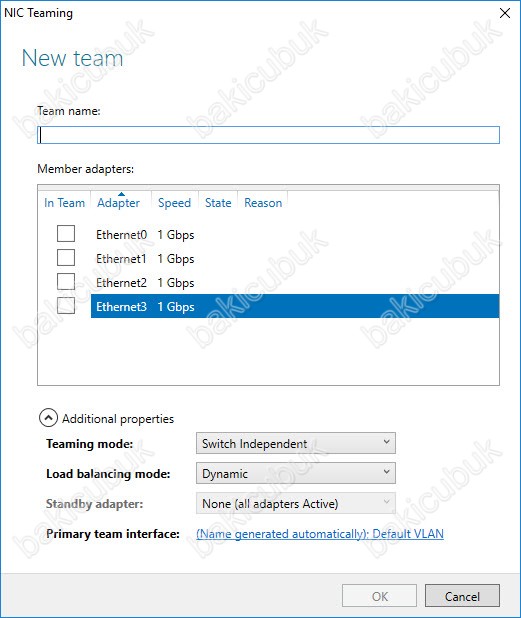
New Team ekraninda Team Name bölümüne NICTEAM olarak yaziyoruz. Member adapters bölümünde NIC Teaming özelliğininde sunumuz üzerindeki bütün Network kartlarini kullanacağımız için hepsini seçiyoruz. Normal şartlarda Teaming Mode seçeneği Switch Independent olarak Load Balancing mode seçeneği Address Hash olarak seçilir. Standby Adapter seçeneği ise pasif durumda bekleyecek olan network kartını belirleyebilirsiniz. Yapılandırmayı tamamlamak için OK diyoruz.
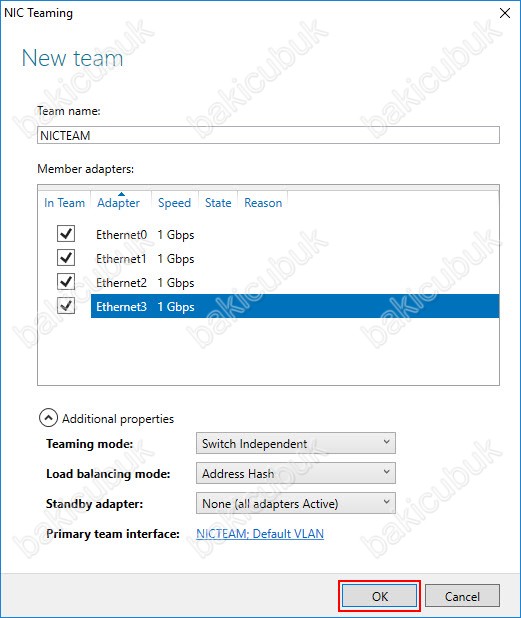
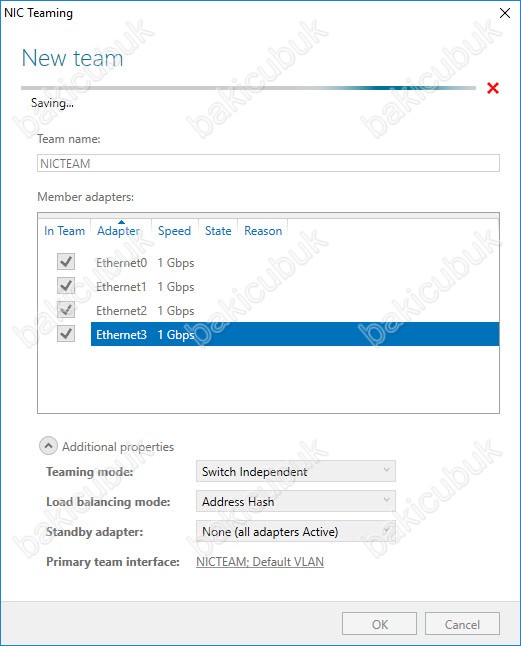
NIC Teaming yapılandırma ekrani tekrar geri döndüğümüzde TEAMS bölümünde NICTEAM olarak yapılandırmanın geldiğini görüyoruz.ADAPTERS AND INTERFACES bölümünde sunucumuz üzerinde Network Adapters NICTEAM ismi ile yapılandırmış olduğumuz NIC Teaming özelliğinin sunucumuz üzerindeki 4 Adet Network kartının Active olarak görüyoruz.
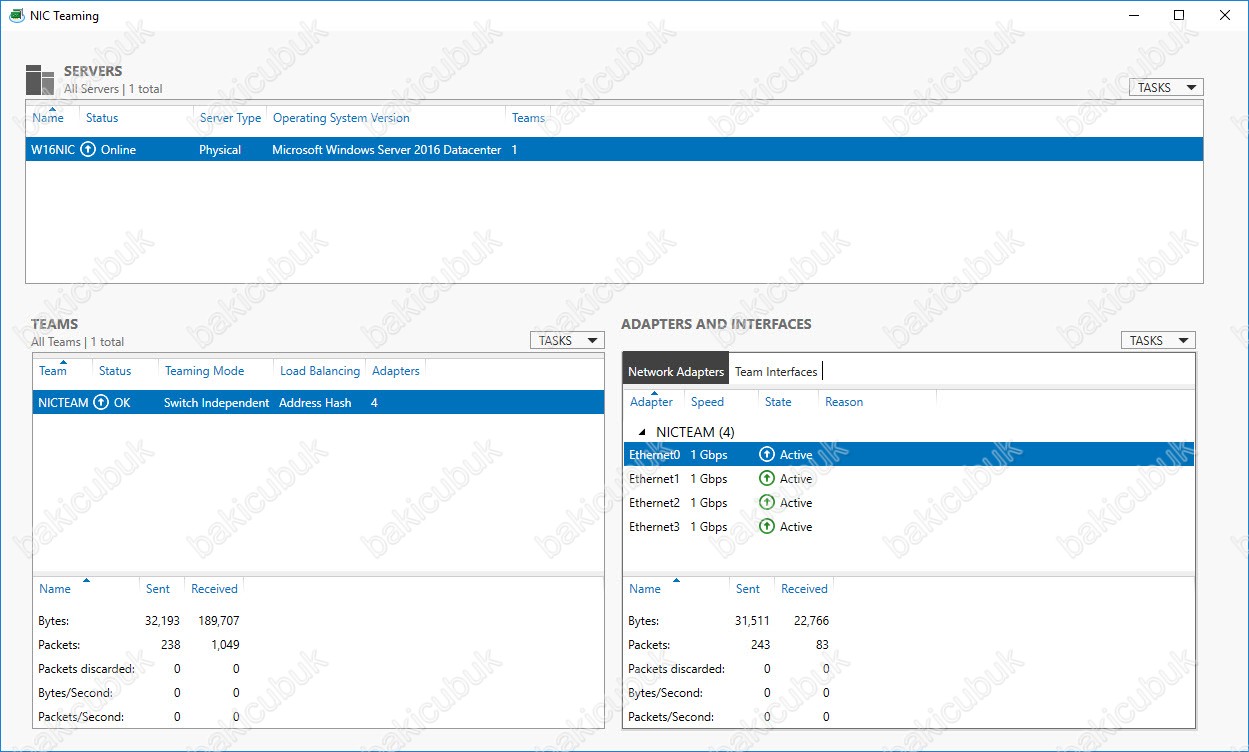
Network and Sharing Center ekranında NICTEAM ismi ile yapılandırmış olduğumuz NIC Teaming özelliğinin Connected olarak görüyoruz.
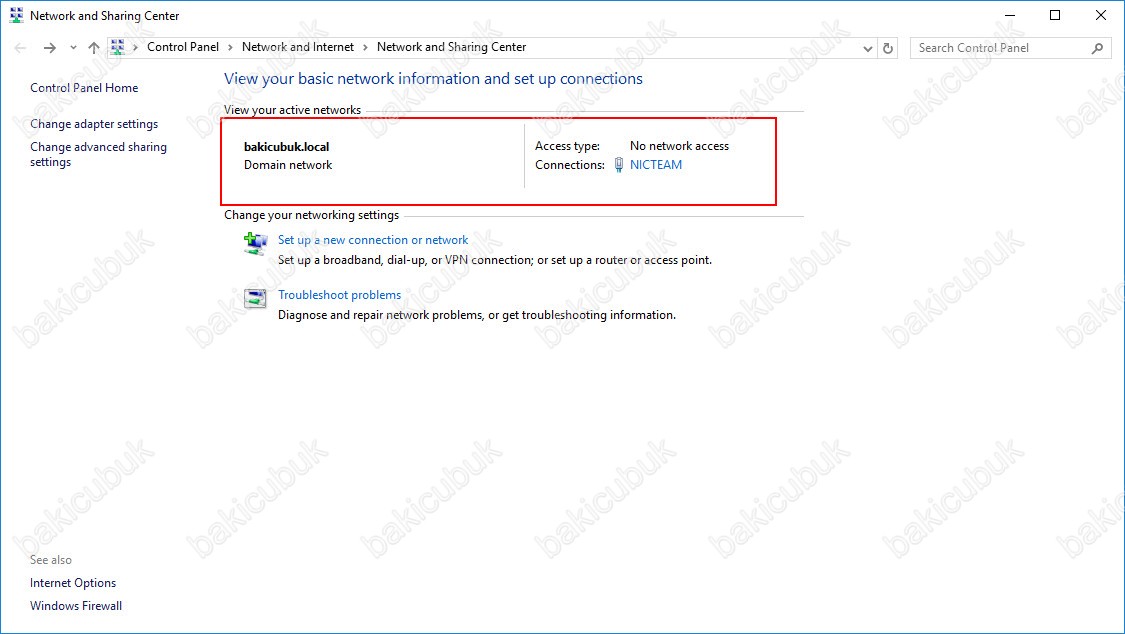
Network Connections ekranında NICTEAM ismi ile yapılandımış olduğumuz NIC Teaming özelliğini görüyoruz.
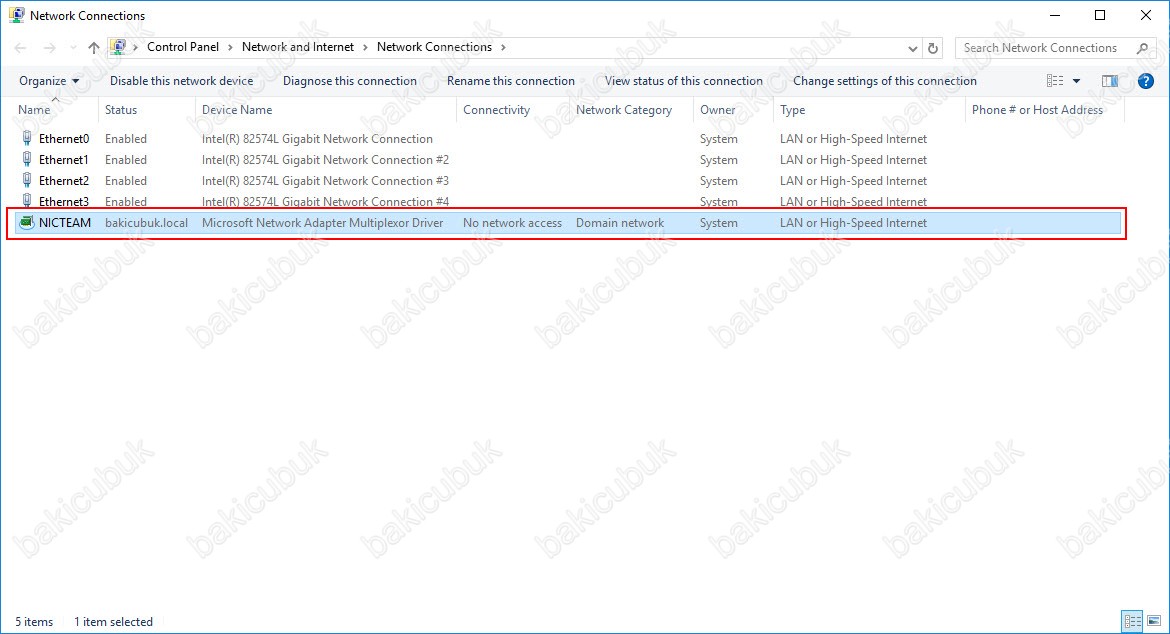
Network Connections ekranında NICTEAM ismindeki NIC Teaming özelliğine statik IP Adresi yapılandırması için sağ tuş Properties diyoruz.
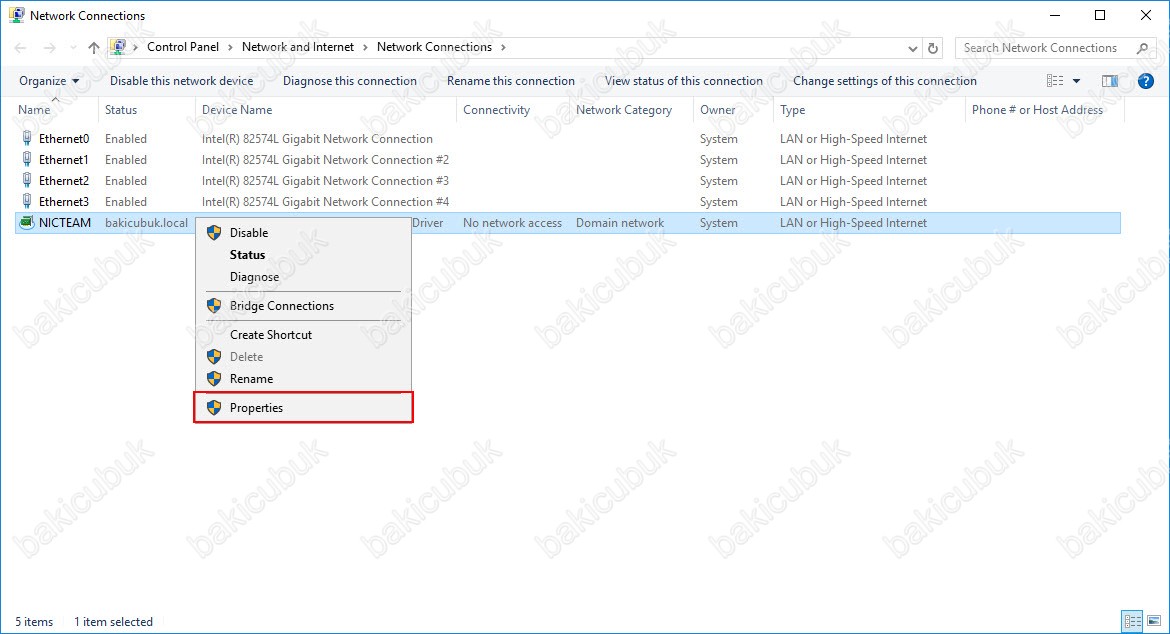
NICTEAM Properties ekraninda Internet Protocol Version 4 (TCP/IPv4) seçiyoruz ve Properties diyoruz.
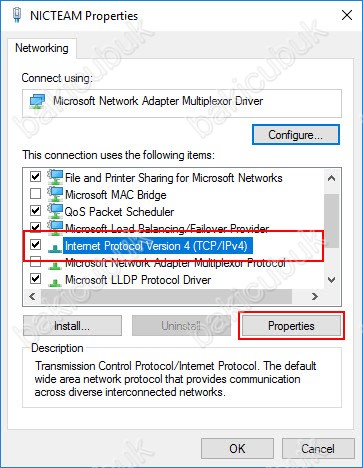
Internet Protocol Version 4 (TCP/IPv4) Properties ekraninda yapımız için DHCP Server tarafindan IP Havuzunda dağıtılmayan ve kullanılmayacak olan bir IP Adresini yazıyoruz ve OK diyoruz.
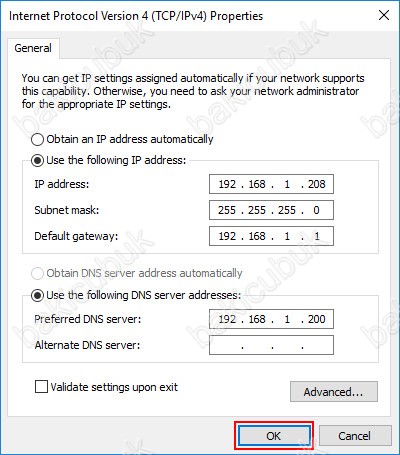
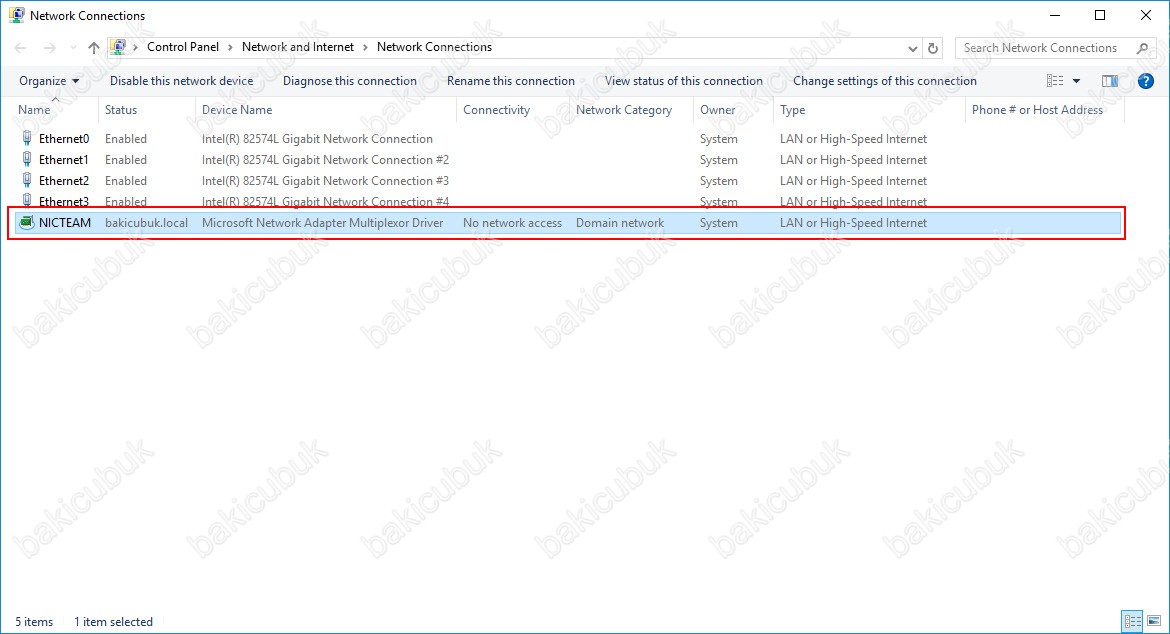
Server Manager konsolunda Local Server sekmesinde NIC Teaming özelliğinin Enabled olarak görüyoruz. NICTEAM Teaming yapılandırmasını ve 192.168.1.208 olarak yapılandırmış olduğumuz IP Adresini görüyoruz.
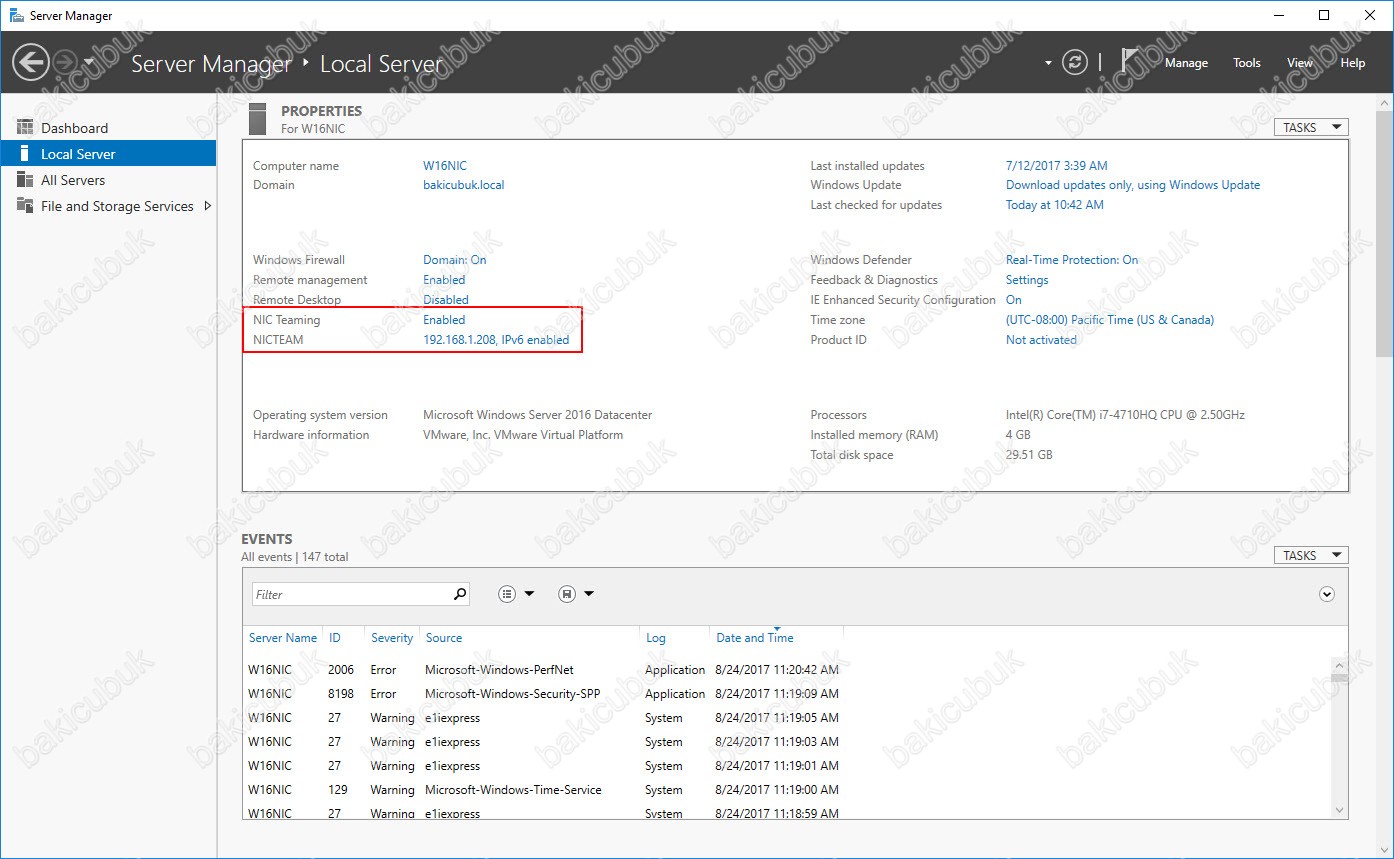
Sunucumuz üzerinde NICTEAM ismindeki NIC Teaming özelliğini test etmek için Domain Controller sunumuza ping atarak sırayla Network kartlarını Disabled ediyoruz.
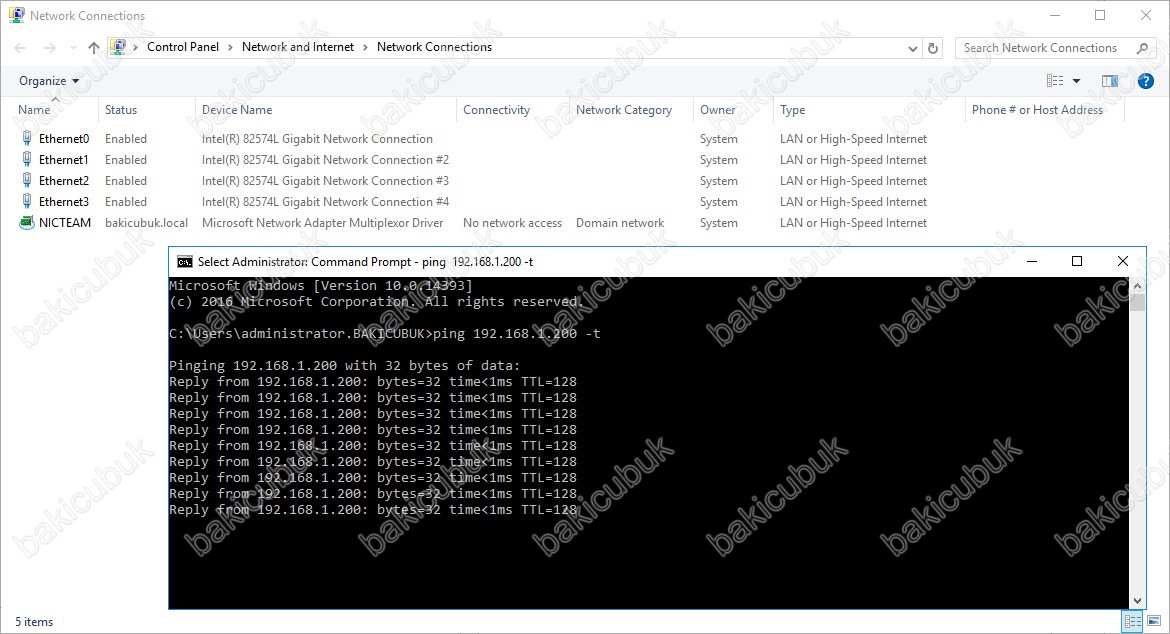
Ethernet0 ismindeki Birinci Network kartını Disabled duruma getiyoruz ve pinglerde herhangi bir kayıp yaşamadığımızı görüyoruz.
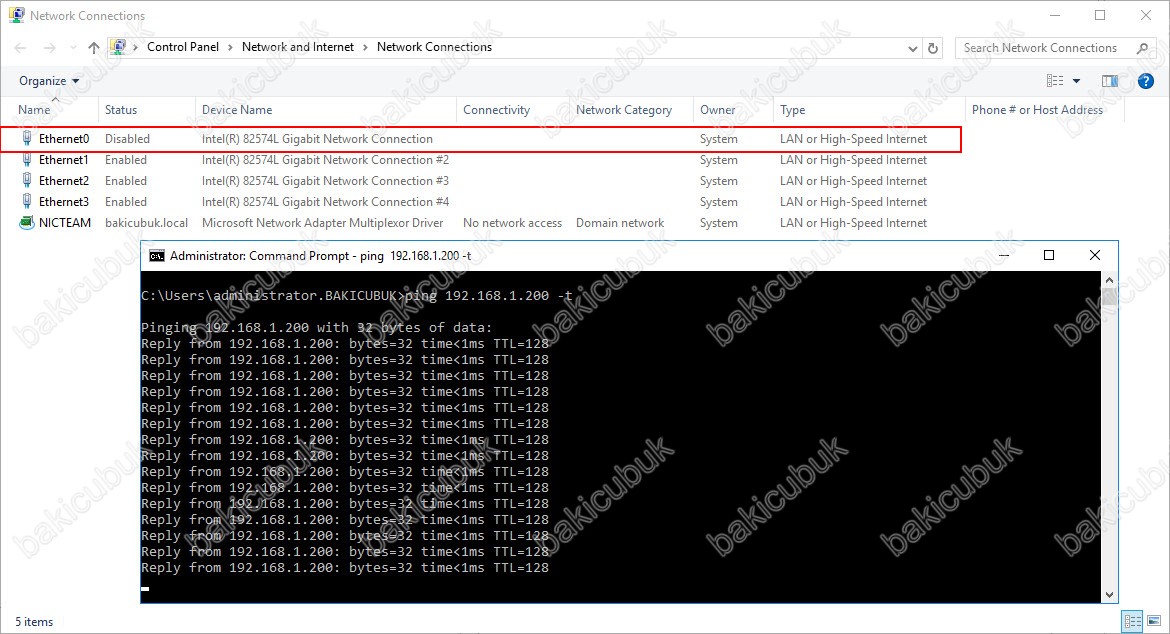
Ethernet1 ismindeki Birinci Network kartını Disabled duruma getiyoruz ve pinglerde herhangi bir kayıp yaşamadığımızı görüyoruz.
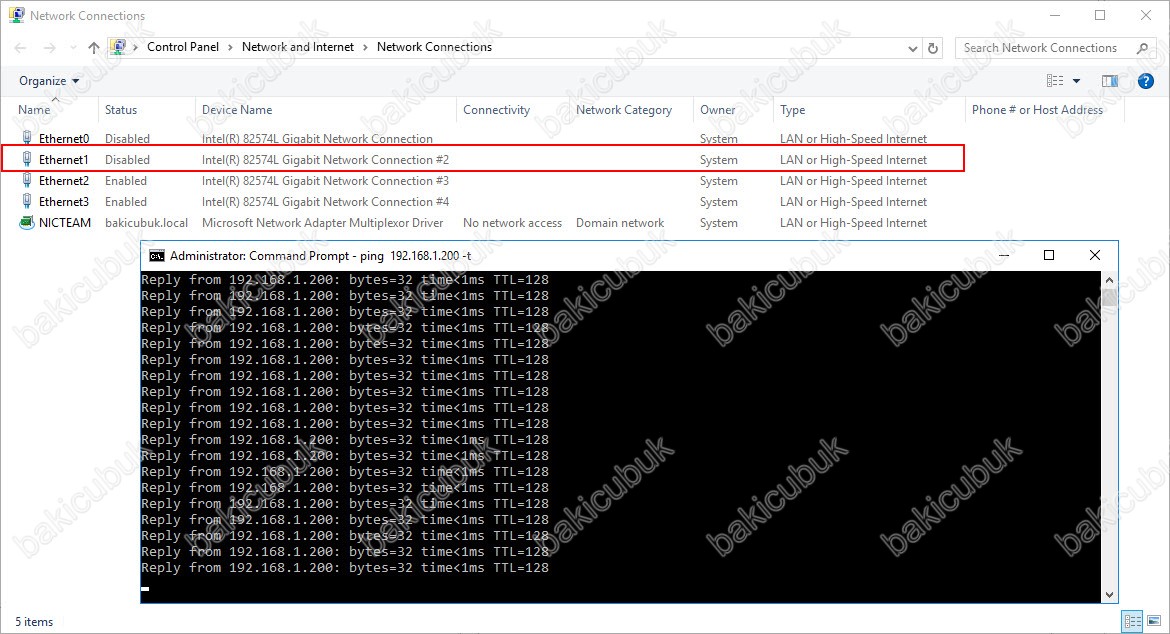
Ethernet2 ismindeki Birinci Network kartını Disabled duruma getiyoruz ve pinglerde herhangi bir kayıp yaşamadığımızı görüyoruz.
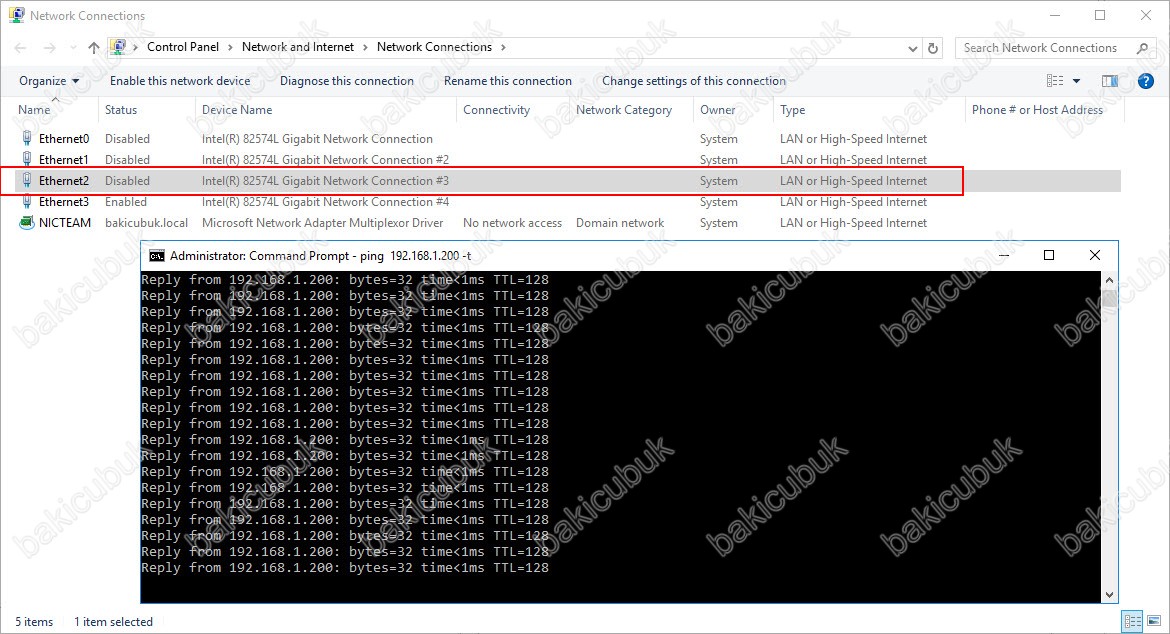
Ethernet3 ismindeki Birinci Network kartını Disabled duruma getiyoruz ve pinglerde normal olarak kayıp yaşadığımızı görüyoruz.
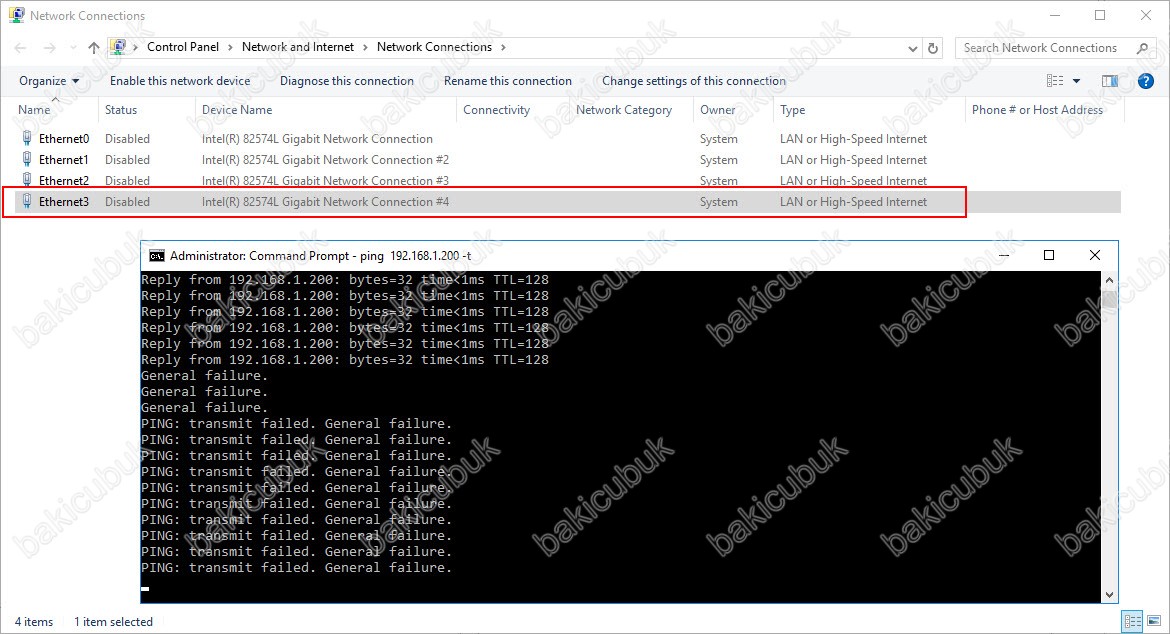
NIC Teaming yapılandırma ekranini kontrol ettiğimizde TEAMS bölümünde NICTEAM olarak yapılandırmamın Warning olarak görüyoruz. ADAPTERS AND INTERFACES bölümünde Network kartlarının Fault Not Found olarak görüyoruz.
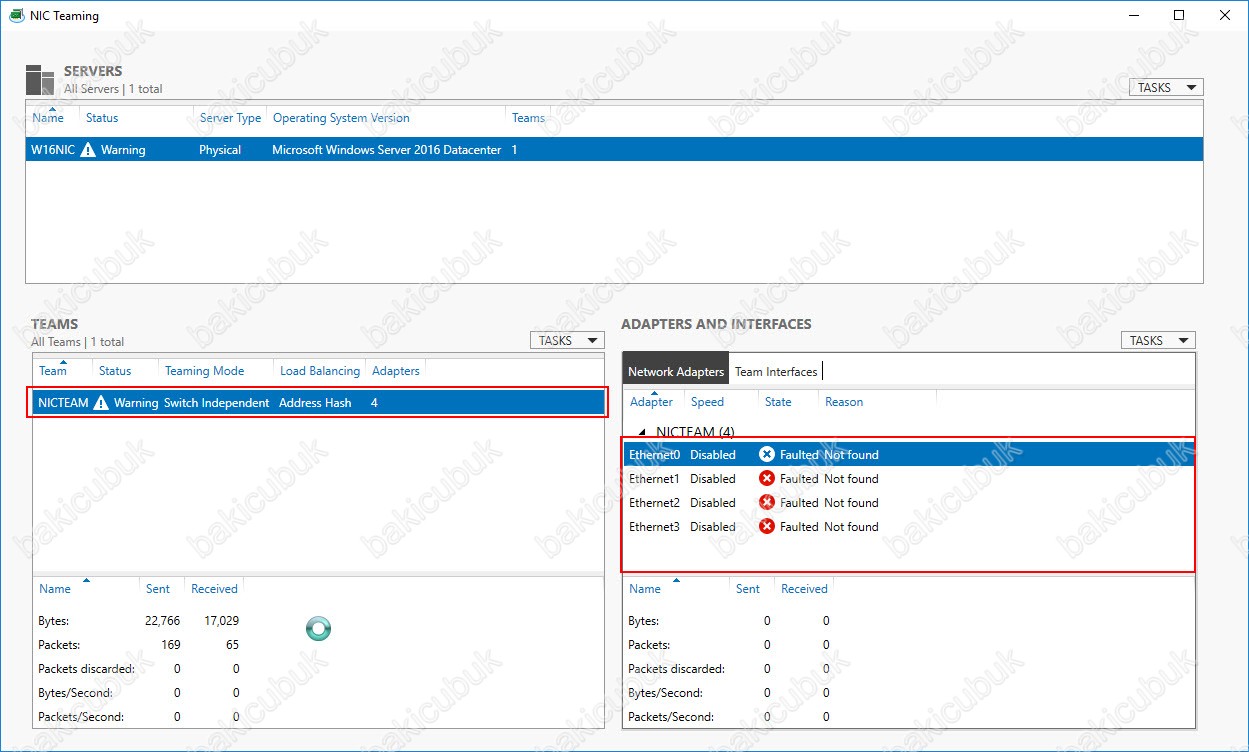
Ethernet0 ismindeki Birinci Network kartını Enabled duruma getiyoruz ve ping atmaya tekrar başladığını görüyoruz.
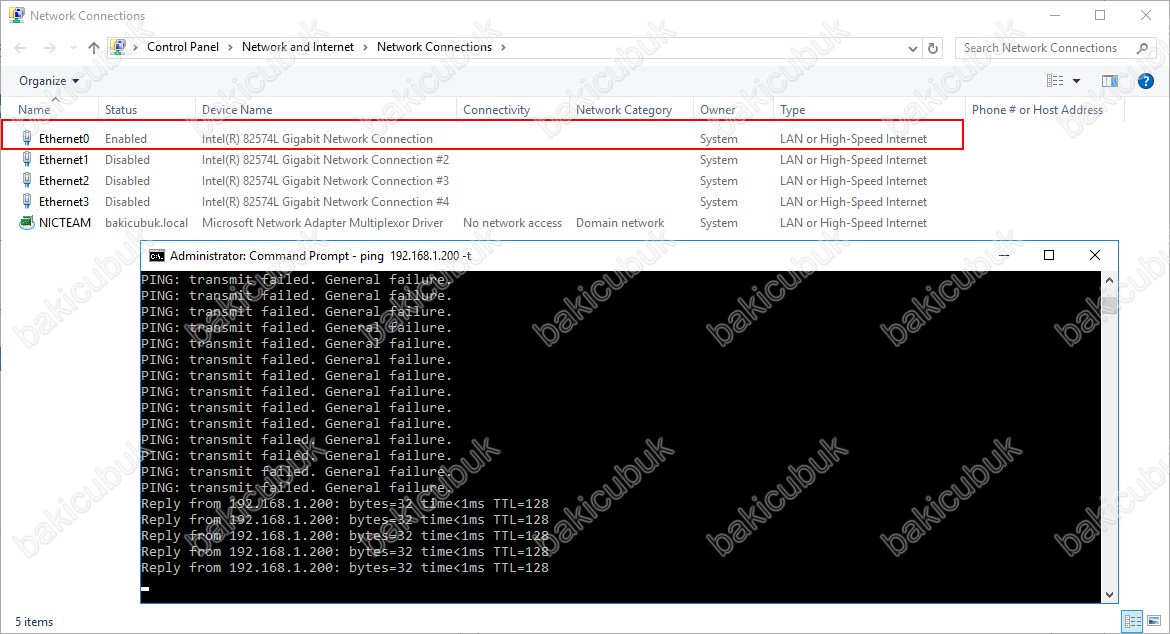
Network Connections ekranında bütün Network kartlarını tekrar Enabled duruma getiyoruz.
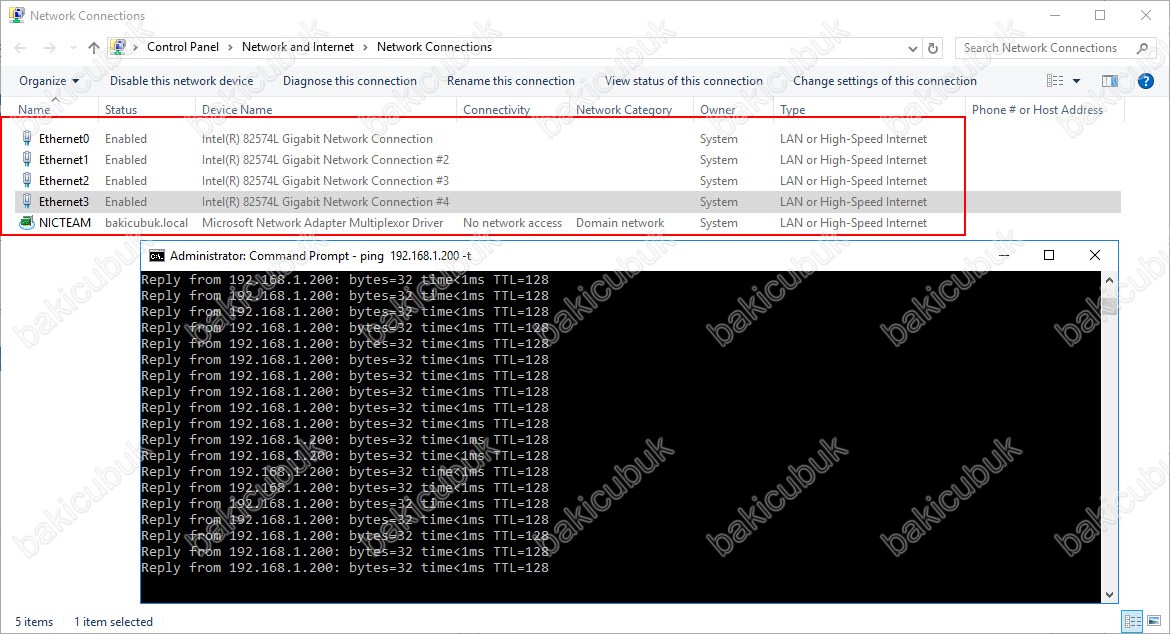
NIC Teaming yapılandırma ekranini kontrol ettiğimizde TEAMS bölümünde NICTEAM olarak yapılandirmamin OK olarak görüyoruz. ADAPTERS AND INTERFACES bölümünde Network kartlarinin Active olarak görüyoruz.
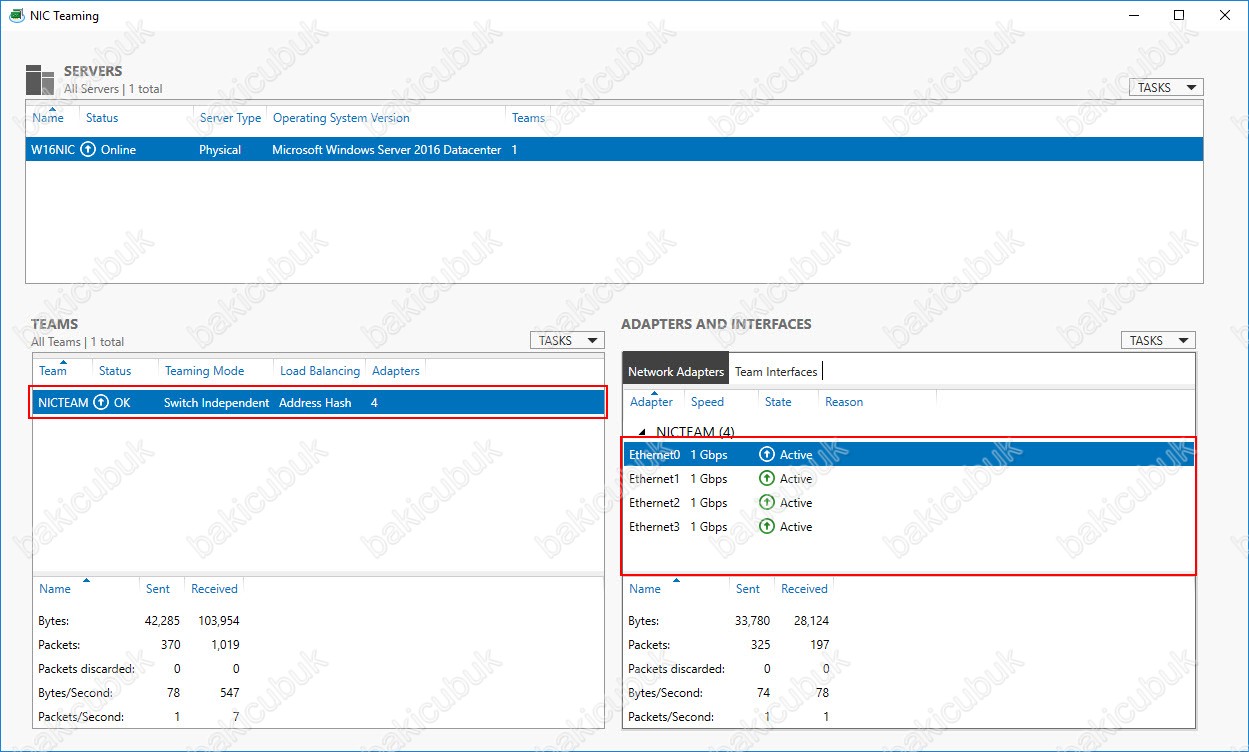
Başka bir yazimizda görüşmek dileğiyle…


